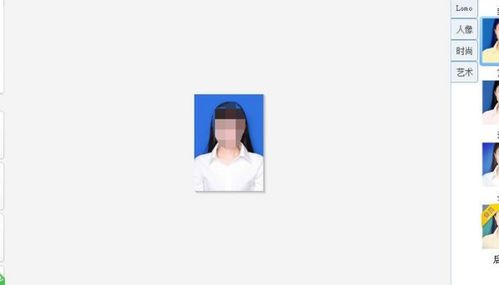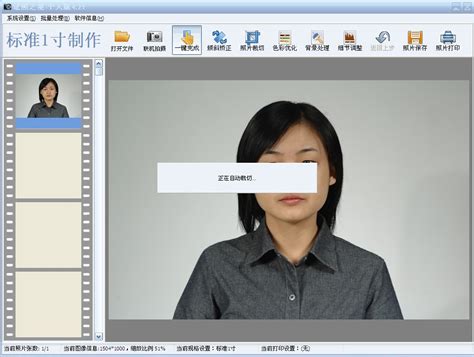利用PS高效制作大一寸证件照
在现代数字时代,照片处理已经成为人们日常生活中的常见需求。无论是求职、申请证件还是社交分享,经常需要将照片调整为特定尺寸和规格。其中,大一寸照片作为常见的证件照尺寸,广泛应用于各种正式场合。Photoshop(简称PS)作为一款功能强大的图像处理软件,能够方便快捷地制作出符合要求的大一寸照片。下面,我们就来详细探讨如何利用PS快速制作大一寸照片。
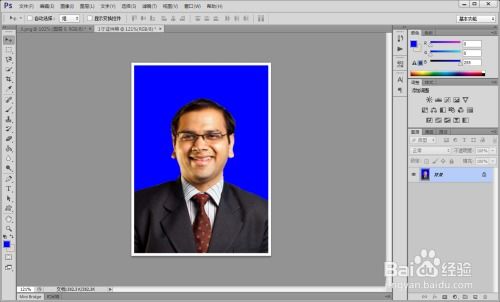
一、准备工具和素材
首先,你需要一台安装有Photoshop的电脑,以及一张原始照片。原始照片最好是正面免冠、背景清晰、光线均匀的高清图片,这样制作出来的证件照效果才会更好。

二、设置文档大小和分辨率
1. 打开Photoshop:启动Photoshop软件,点击左上角的“文件”,选择“新建”(或者按快捷键Ctrl+N)。

2. 设置文档大小:在新建对话框中,你需要设置文档的宽度和高度。大一寸照片的标准尺寸是33mm×48mm。但考虑到打印和电子版显示的分辨率需求,我们通常会将尺寸设置为稍微大一些的数字,例如宽度390像素、高度567像素(对应300dpi分辨率下的实际尺寸)。

3. 设置分辨率:分辨率设置为300像素/英寸(或像素/厘米),这是打印输出时的标准分辨率,能够确保照片打印清晰。
4. 设置背景颜色:颜色模式选择RGB颜色(8位),背景内容可以选择白色(如果你需要白色背景的证件照)。
5. 点击确定:设置好以上参数后,点击确定,一个空白的新文档就创建好了。
三、导入并调整照片
1. 导入照片:点击左上角的“文件”,选择“置入嵌入的对象”或者直接拖拽你的原始照片到Photoshop的新文档中。
2. 调整照片大小:照片被导入后,使用自由变换工具(快捷键Ctrl+T)调整照片大小,使其与文档大小匹配。你可以按住Shift键同时拖动照片的角落,以保持照片的比例不变。
3. 裁剪照片:如果照片有不需要的部分(如多余的边缘或背景),可以使用裁剪工具(快捷键C)进行裁剪。确保裁剪后的照片与大一寸照片的尺寸要求完全吻合。
四、处理照片细节
1. 去除背景:如果原始照片的背景不是纯色,或者你想要更换背景颜色,可以使用魔棒工具、快速选择工具或磁性套索工具来选择背景,然后按Delete键删除。之后,可以使用油漆桶工具(快捷键G)填充新的背景颜色。
2. 调整亮度和对比度:使用图像调整菜单中的亮度/对比度(快捷键Ctrl+M)或色彩平衡工具,调整照片的亮度和对比度,使其看起来更加自然。
3. 去除瑕疵:使用修复画笔工具(快捷键J)或污点修复画笔工具,去除照片中的瑕疵、痘痘、斑点等,使面部更加光滑。
4. 锐化图像:为了增加照片的清晰度,可以使用锐化工具(快捷键Shift+F5打开填充对话框,选择“锐化”选项)或USM锐化滤镜(滤镜>锐化>USM锐化)。但要注意不要过度锐化,以免出现噪点。
五、保存和导出照片
1. 保存为PSD文件:在处理完所有细节后,建议先保存一个PSD文件(Photoshop的源文件格式),这样你就可以随时回到这个状态进行修改。点击“文件”,选择“保存为”,然后选择PSD格式。
2. 导出为JPEG或PNG文件:根据实际需要,你可能需要将照片导出为JPEG(用于打印或在线上传)或PNG(如果需要透明背景)格式。点击“文件”,选择“导出”,然后选择相应的格式。在导出选项中,你可以设置照片的质量(JPEG)或透明度(PNG)。
六、检查照片质量
在最终导出照片之前,一定要仔细检查照片的质量,包括清晰度、色彩、比例和背景等。确保照片符合大一寸照片的标准和要求。你可以将照片缩小到实际打印尺寸(如33mm×48mm)来检查细节是否清晰。
七、常见问题与解决方案
1. 照片比例不对:这通常发生在导入照片后没有正确调整大小或裁剪。使用自由变换工具和裁剪工具确保照片的比例正确。
2. 背景色不均匀:这可能是由于删除背景时选择了不精确的区域。使用魔棒工具或快速选择工具时,注意调整容差值以获得更精确的选择。
3. 照片模糊:这可能是由于原始照片质量不高或处理过程中过度锐化导致的。确保原始照片清晰,并在锐化时注意不要过度。
4. 导出质量低:这可能是由于导出时设置了较低的质量值。在导出JPEG文件时,选择较高的质量值(如80%或更高)以获得更好的图像质量。
八、提升技巧
1. 使用图层和蒙版:在处理复杂背景或需要精细调整的区域时,可以使用图层和蒙版来获得更好的效果。图层允许你在不破坏原始照片的情况下进行各种修改;蒙版则可以帮助你隐藏或显示图层的特定部分。
2. 利用插件和滤镜:Photoshop有许多插件和滤镜可以帮助你更快地处理照片。例如,一些插件可以自动识别并去除背景;滤镜则可以用于增强色彩、调整纹理等。
3. 学习快捷键:掌握Photoshop的常用快捷键可以大大提高你的工作效率。例如,使用Ctrl+J复制图层、Ctrl+T进行自由变换、Ctrl+Z撤销操作等。
4. 定期更新软件:Adobe Photoshop会定期发布更新,包含新的功能和修复旧版本的bug。保持软件更新可以确保你使用的是最新、最稳定的版本。
通过以上步骤和技巧,你可以利用Photoshop快速制作出符合要求的大一寸照片。无论是打印输出还是在线上传,都能获得清晰、专业的效果。希望这篇文章对你有所帮助!
-
 如何制作大一寸照片电子版?资讯攻略12-06
如何制作大一寸照片电子版?资讯攻略12-06 -
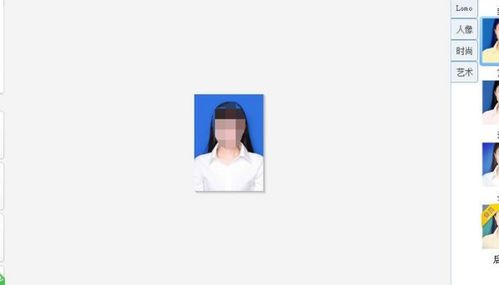 如何轻松制作一寸蓝底证件照电子版资讯攻略11-15
如何轻松制作一寸蓝底证件照电子版资讯攻略11-15 -
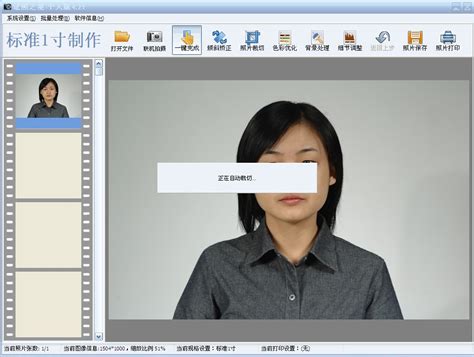 证件照裁剪尺寸指南:1寸、2寸、小2寸等资讯攻略10-29
证件照裁剪尺寸指南:1寸、2寸、小2寸等资讯攻略10-29 -
 PS操作指南:轻松更换证件照背景颜色资讯攻略11-29
PS操作指南:轻松更换证件照背景颜色资讯攻略11-29 -
 揭秘!一寸照片的标准像素尺寸是多少?点击即知答案!资讯攻略10-25
揭秘!一寸照片的标准像素尺寸是多少?点击即知答案!资讯攻略10-25 -
 三寸照片的标准尺寸是多少?资讯攻略10-29
三寸照片的标准尺寸是多少?资讯攻略10-29